Ngentask.exe:它是什麼以及如何修復它的錯誤
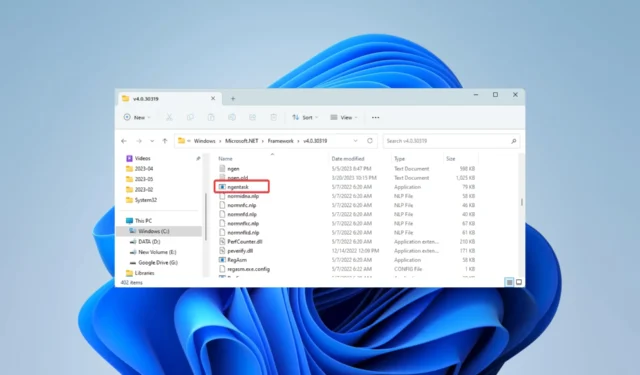
ngentask.exe 文件是鏈接到的有效可執行文件。NET Framework,微軟設計的軟件開發框架。
在本指南中,我們探索了您應該了解的所有信息,並向您展示了解決與可執行文件相關的一些錯誤的最簡單方法。
ngentask.exe 是什麼?
它是合法的 Microsoft 簽名可執行文件,通常位於以下路徑中:
C:\Windows\Microsoft.NET\Framework\v4.0.30319
為了提高性能。NET 應用程序,該文件通常由 . NET Framework 將它們編譯成本機代碼。操作系統自動啟動ngentask.exe進程,在後台隱蔽運行。
但是,一些錯誤與之相關,例如 ngentask.exe 應用程序和拒絕訪問錯誤。下面的解決方案將幫助您解決這些問題。
如何修復 ngentask.exe 錯誤?
1.修復損壞的系統文件
- 按Windows + R,鍵入cmd,然後點擊Ctrl + Shift +Enter 打開提升的命令提示符。
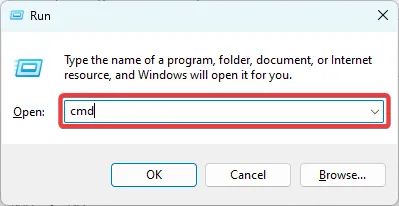
- 在下面鍵入腳本並點擊Enter。
sfc /scannow
- 等待命令執行,然後重新啟動設備並驗證它是否解決了 ngentask.exe 錯誤。
除了上述過程,您還可以使用可以自動修復錯誤的系統修復解決方案。
更準確地說,您可以使用具有增強技術的系統修復應用程序來修復和清潔您的 PC。
2.恢復你的電腦
- 按Windows + R,輸入rstrui,然後點擊Enter。
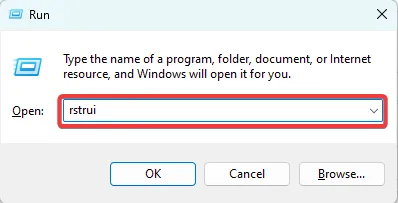
- 選擇選擇不同的還原點,然後單擊下一步。
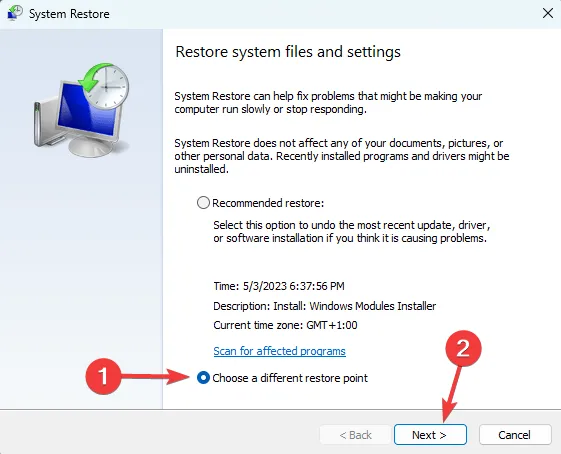
- 從可用選項中選擇一個還原點,然後單擊下一步按鈕。在開始遇到 ngentask.exe 錯誤之前,請確保您一次選擇一個還原點。
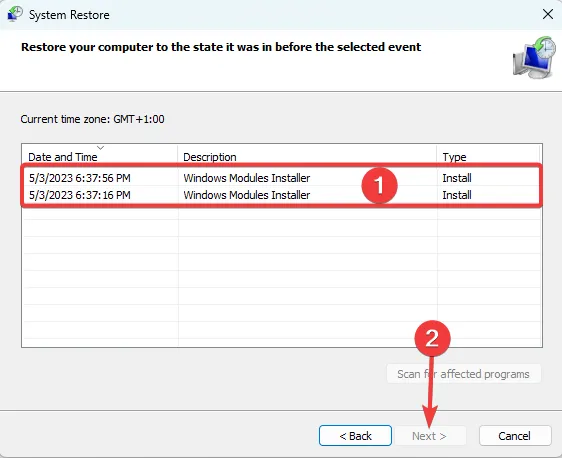
- 最後,單擊完成按鈕,然後等待恢復過程開始。
3.更新Windows
- 按Windows+I打開“設置”應用程序。
- 在左側窗格中,單擊Windows 更新,然後在右側單擊檢查更新按鈕。
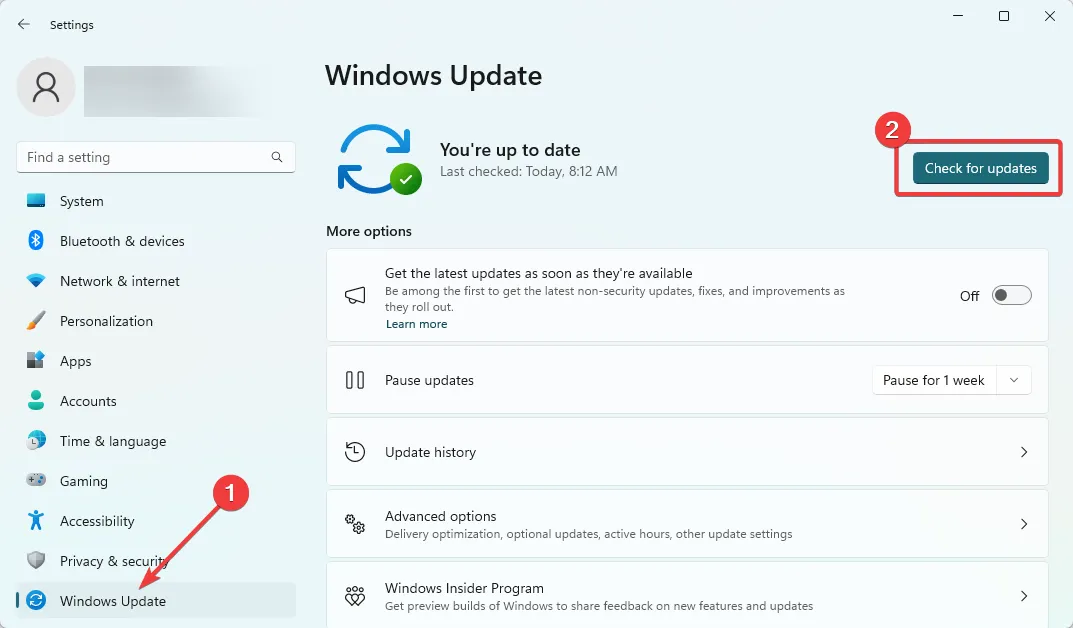
- 最後,如果有任何更新,請安裝它們,重新啟動計算機,並驗證它是否修復了 ngentask.exe 錯誤。
4. 下載並安裝。網絡框架
- 啟動瀏覽器並導航至官方。淨網站。
- 點擊下載。NET 框架 4.8.1 運行時。
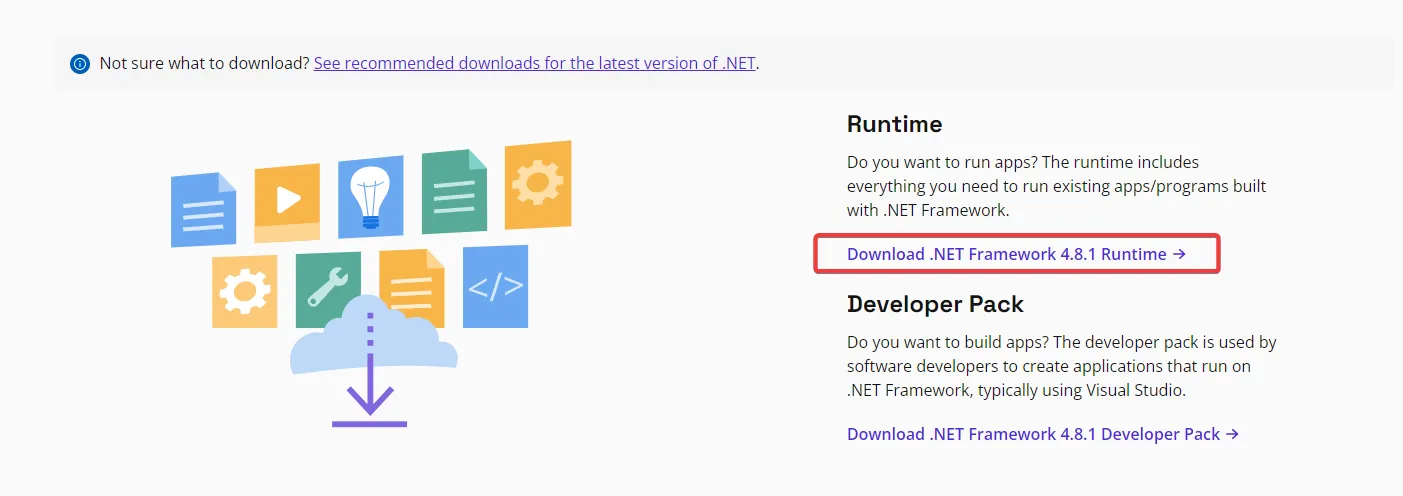
- 運行下載的文件,並驗證解決方案是否修復了 ngentask.exe 錯誤。
5.更新設備驅動程序
- 右鍵單擊“開始”菜單並選擇“設備管理器”。
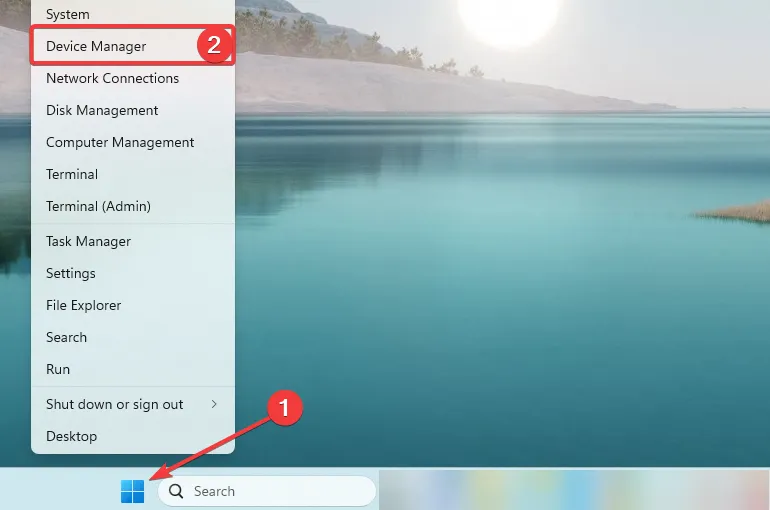
- 展開帶有黃色徽章的任何類別,右鍵單擊您的驅動程序,然後選擇更新驅動程序。
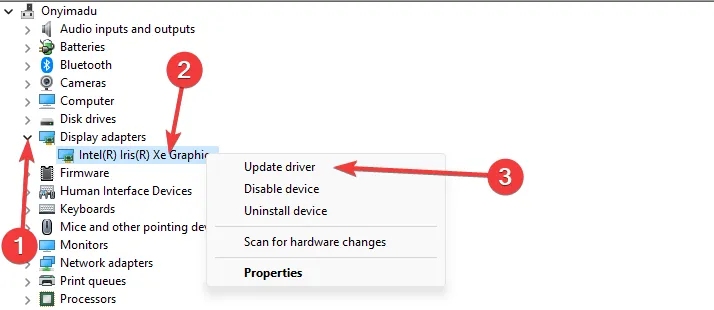
- 選擇自動搜索驅動程序。
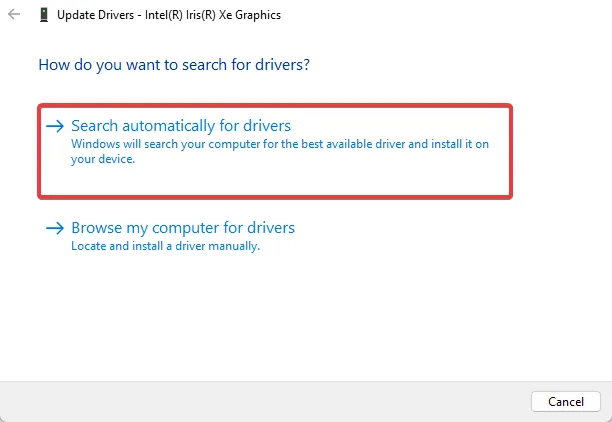
- 最後,驅動程序安裝完成後,您應該驗證它是否修復了錯誤。
總之,ngentask.exe 不是病毒,儘管在某些情況下,病毒可能模仿可執行文件。但是,如果您遇到此文件的任何錯誤,使用本指南中的任何解決方案都會很方便。
這就是本文的內容。最後,請記住,我們希望在評論部分收到您的來信,所以如果您有任何問題,請在下方提出。



發佈留言